win10版本号如何查看?小编教你如何查看
- 分类:Win7 教程 回答于: 2017年11月08日 13:00:34
现在不少用户都使用上了Win10系统,在Win10系统中,我们会看到版本和OS版本,对于这两者,很多用户都会将其搞混。其实这篇文章最主要的还是要教大家如何查看Win10系统版本号,下面来看详细操作。具体win10系统要怎么查看到版本号就来看下文吧。
现在,很多人都已经把自己的电脑升级到win10系统额。但是升级过后,很多人都不知道,自己的电脑是哪个版本。?想知道当前win10系统的版本号好方便更新?今天,小编就为大家带来Win10系统版本号查看教程,希望能对大家有所帮助。
win10版本号如何查看
首先点击右下角的“通知栏”。
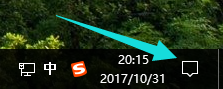
系统版本号图-1
点击里面的“所有设置”。
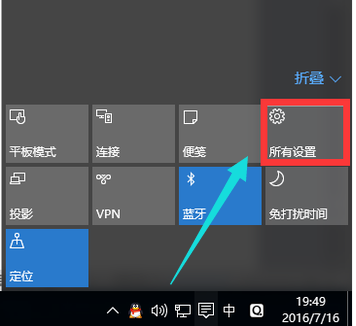
win10图-2
点击里面的“系统”。
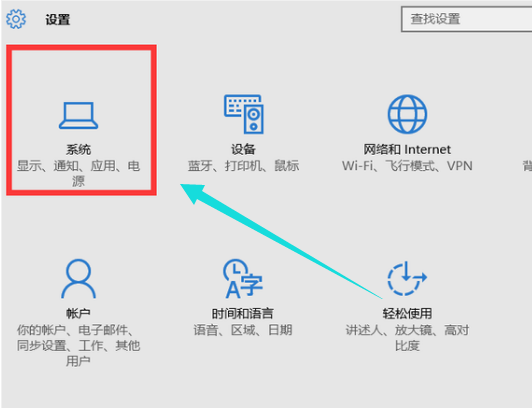
版本号图-3
在系统下找到“关于”。

查看版本号图-4
就可以看见当前win10的版本号了。
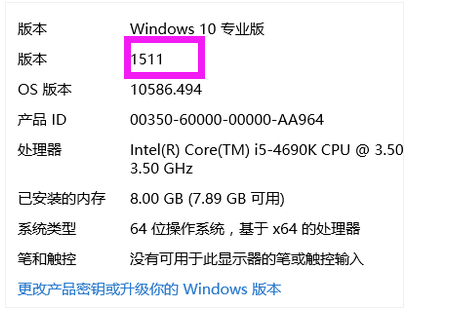
查看版本号图-5
还有一个方法可以看到自己的系统版本,“win+R”键盘打开“运行”
在运行窗口中输入dxdiag,点击“确定”
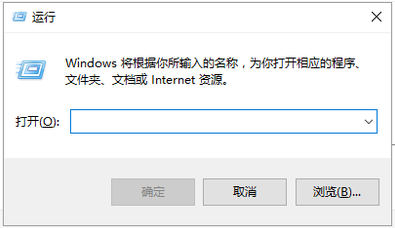
系统版本号图-6
就可以看到自己的电脑系统版本了。
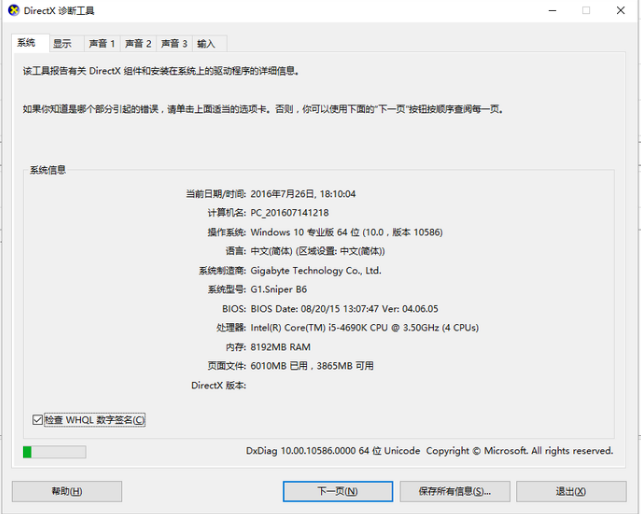
版本号图-7
方法三:在运行窗口处输入cmd
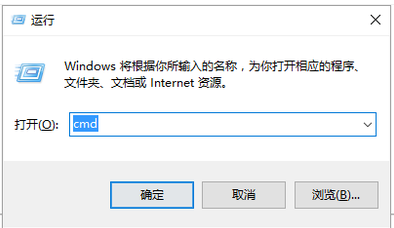
查看版本号图-8
再在弹出的窗口中输入“slmgr/dlv”,回车。
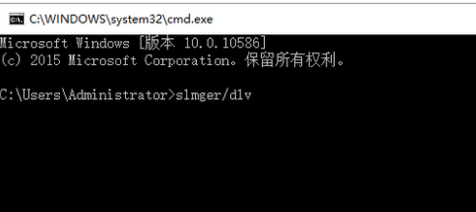
系统版本号图-9
这样也可以看见版本号。

查看版本号图-10
以上就是win10版本号查看的操作流程了。更多的精彩教程尽在“小白一键重装系统”官网,欢迎前去查阅。
 有用
26
有用
26


 小白系统
小白系统


 1000
1000 1000
1000 1000
1000 1000
1000 1000
1000 1000
1000 1000
1000 1000
1000 1000
1000 1000
1000猜您喜欢
- cad2006激活码,小编教你cad2006怎么激..2018/07/14
- 怎么在线重装系统win7旗舰版..2023/01/29
- qq空间破解访问权限,小编教你怎么破解..2018/07/11
- 联想电脑重装系统win72022/08/13
- 戴尔系统怎么重装win72023/03/22
- office2010激活工具toolkit,小编教你..2017/12/02
相关推荐
- 鼠标不能拖动文件,小编教你不能用鼠标..2018/07/19
- win7电脑重装系统后文件还能恢复吗的..2021/05/15
- 电脑系统怎么重装win7?2022/07/15
- 简单易用的安装win7系统步骤..2021/02/01
- 电脑格式化重装系统win72022/10/19
- Windows7轻松升级Win10步骤图解(非常详..2022/11/01

















